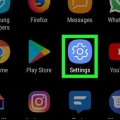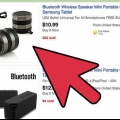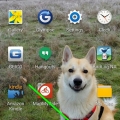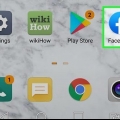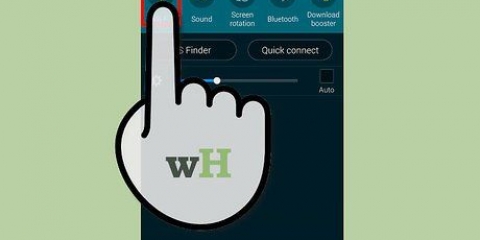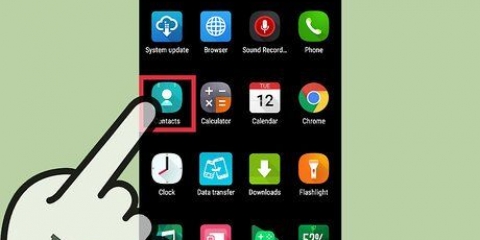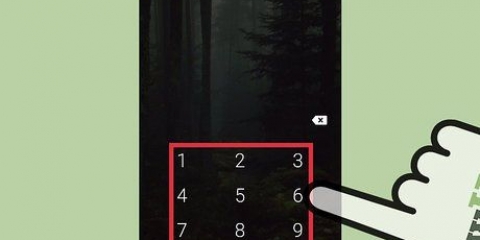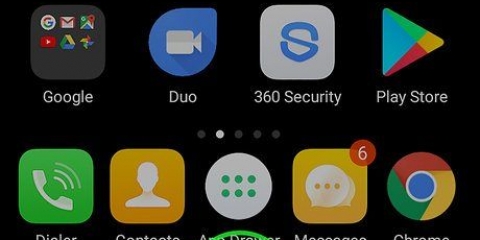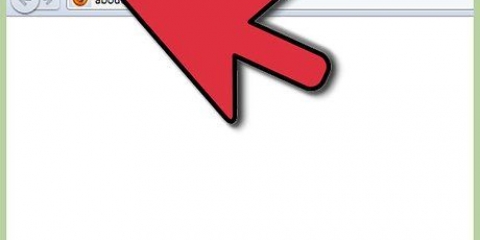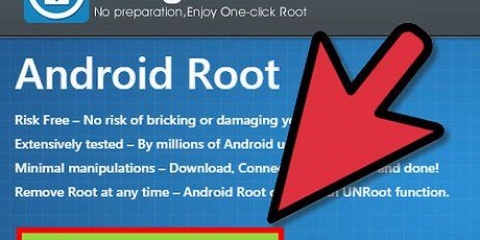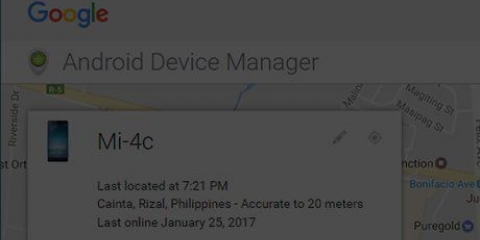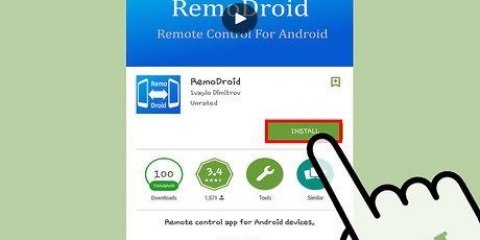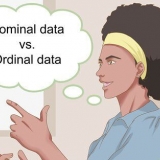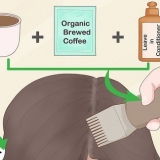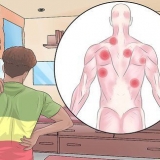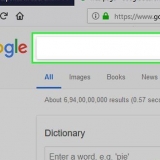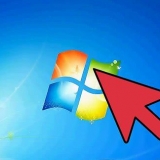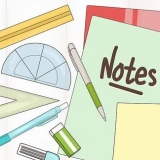Carregue totalmente seu telefone. A criptografia leva muito tempo e você precisa de uma bateria cheia, além de ter o dispositivo conectado a uma fonte de energia. Abra o menu de configurações do Android tocando em Configurações na tela inicial ou na App Drawer. Toque na seção Segurança. Role para baixo e selecione "Criptografar telefone". Crie um PIN que você usa para acessar seu telefone criptografado. Aguarde a conclusão da criptografia. Isso pode levar até uma hora, e interromper esse processo pode danificar os dados do seu telefone.
É sempre aconselhável remover todos os dados do seu telefone, incluindo o histórico, se você decidir vender o dispositivo. Se você quiser limpar o histórico de pesquisa do Google Now, precisará fazê-lo no site do Google History. Veja em outro lugar para mais informações sobre isso.
Limpar o histórico em um dispositivo android
Contente
Assim como o navegador de internet do seu computador, o navegador do seu dispositivo Android manterá uma lista dos sites que você visitou. Isso facilita a visita a esses sites novamente, mas também pode criar situações embaraçosas ou potencialmente perigosas. Se você estiver preocupado que alguém possa estar bisbilhotando o histórico do seu navegador ou estiver planejando dar seu dispositivo a outra pessoa, consulte a Etapa 1 abaixo para saber como limpar o histórico do seu navegador.
Degraus
Parte 1 de 5: Esvaziando o navegador instalado

1. Abra o navegador de internet. Use seu Android 4.0 ou anterior, seu navegador é simplesmente chamado "Internet". Você terá que limpar o histórico através das configurações do aplicativo.

2. Toque no botão Menu. Pressione o botão Menu do dispositivo ou toque no botão de menu do seu navegador no canto superior direito.

3. Toque em Configurações. Isso abrirá uma nova janela com as configurações do seu navegador.

4. Toque em Privacidade. Pode ser necessário rolar para baixo para encontrar esta opção. Toque para abrir as opções de gerenciamento de privacidade.

5. Toque em "Limpar histórico". Isso apagará todas as informações sobre os sites que você visitou. Se você também deseja excluir os cookies, toque em "Limpar todos os dados de cookies".
Parte 2 de 5: Esvaziando o Google Chrome

1. Abra o navegador Chrome. Tal como acontece com o navegador embutido, você terá que limpar o histórico de dentro do próprio navegador.

2. Toque no botão Menu. Isso pode ser encontrado no canto superior direito e se parece com 3 linhas horizontais.

3. Toque em Configurações. Isso levará você à tela de configurações do Google Chrome.

4. Toque em Privacidade. Isso pode ser encontrado na seção Avançado de Configurações.

5. Toque em "Limpar dados de navegação". Você pode encontrar esse botão na parte inferior do menu do seu telefone ou no canto superior direito da tela do seu tablet.

6. passarinho "limpar histórico de navegação" no. Limpa todo o histórico do navegador do Chrome. Toque em Limpar para continuar.
Parte 3 de 5: Esvaziando o Mozilla Firefox

1. Abra o navegador Firefox. Tal como acontece com o navegador embutido, você terá que limpar o histórico de dentro do próprio navegador.

2. Toque no botão Menu. Isso pode ser encontrado no canto superior direito e se parece com 3 linhas horizontais.

3. Toque em Configurações. Isso levará você para a tela de configurações do Firefox.

4. Toque em Privacidade. Isso abrirá uma nova tela com suas opções de gerenciamento de privacidade.

5. Toque em "Limpar dados privados". Isso abrirá uma lista de verificação de todos os diferentes tipos de itens que podem ser excluídos. Certifique-se de que "Navegando & baixar histórico" está checado. Você também pode usar isso para limpar uma variedade de outros tipos de dados.
Toque em "Limpar datas" se você fez uma seleção.
Parte 4 de 5: Mantenha-o privado

1. Use o modo de navegação anônima (navegação privada). A maioria dos navegadores, exceto a versão integrada, pode ser executada no modo protegido. Isso também é conhecido como modo de navegação anônima no Google Chrome e navegação privada no Firefox. Tudo o que você faz na internet não é mais rastreado pelo navegador.
- Para iniciar o modo de navegação anônima do Google Chrome, toque em Menu e depois "Nova guia anônima". A guia anônima é mais escura que uma guia normal do navegador.
- Para ativar a navegação privada no Firefox, toque em Menu e depois toque em "Nova guia privada". Uma nova guia será aberta, com o logotipo da máscara indicando que você está trabalhando no modo privado.

2. Instale um armário de aplicativos. Se você costuma emprestar seu telefone para familiares e amigos, instale um armário de aplicativos. Isso garante que nem todos que usam seu telefone tenham acesso a todos os aplicativos.
As escolhas populares incluem AppLock, App Lock, Smart App Lock, Locker Master e muito mais.

3. Limpe seu histórico regularmente. Você nunca quer que ninguém veja acidentalmente o histórico do seu navegador, então certifique-se de limpá-lo com frequência. Isso também evita que seus dados pessoais sejam perdidos ou roubados.
Parte 5 de 5: Apague todos os dados do seu telefone

1. Faça backup de todos os dados que você deseja manter. Se você estiver doando ou vendendo seu telefone, apague todos os seus dados do telefone. Isso evita que seus dados caiam em mãos erradas. Esvaziar seu telefone apagará todos os dados, portanto, mantenha tudo o que deseja manter (mídia, contatos, arquivos) salvo em um local diferente.

2. Criptografe seu Android. Tal como acontece com os computadores, um disco Android limpo não está completamente vazio, mas terá de ser substituído. Isso significa que alguém com conhecimento suficiente e o software certo poderá recuperar esses dados da sua unidade. Para evitar isso, é melhor criptografar tudo no seu telefone antes que você perceba. Com isso, ninguém pode acessar seus dados, embora possa recuperar os dados apagados com um software especial de recuperação de dados.

3. Redefinir o telefone. Retorne ao menu Configurações e selecione a opção "cópia de segurança & Redefinir". Toque na opção "Redefinição de dados de fábrica". Você será solicitado a confirmar isso e, em seguida, digite seu PIN para criptografia. Depois disso, o telefone começará a redefinir, o que pode levar alguns minutos. Quando o telefone terminar de redefinir, todos os dados serão apagados e o telefone retornará às configurações de fábrica. Agora é seguro vender ou doar o telefone.
Pontas
Artigos sobre o tópico "Limpar o histórico em um dispositivo android"
Оцените, пожалуйста статью
Similar
Popular